受信したファクスを自動転送できるようにする
本体で受信したファクスを他の宛先に自動的に転送するよう設定できます。例えば別の事業所に出かけている担当者宛てに届いたファクスを、出先の事業所に自動的に転送できます。
自動転送のメリット
情報伝達の手間をなくし、転送漏れなどの人為的なミスを防ぐことができます。また、転送と同時にEメールで通知できるため、閲覧漏れの防止にも効果的です。

|
必要な条件
|
|
ファクスを使用できる。
送信機能が利用できる。
管理者としてログインしている。
|
A事業所所長のAさんが、毎週火曜日は終日B事業所で勤務しているとします。AさんがB事業所にいる火曜日だけ、A事業所に届いたファクスはすべてB事業所に転送するよう設定します。そのあと、転送設定のリストをプリントして、正しく設定できているかどうかを確認します。
お使いの機種やオプションの装着状況によって画面が異なる場合があります。
以下の手順で行います。
B事業所のファクス番号登録
転送条件の設定
B事業所のファクス番号登録
タッチパネルディスプレーから登録する方法とリモートUIから登録する方法があります。
タッチパネルディスプレーから登録する場合
1.
 (設定/登録)→[宛先設定]→[宛先の登録]を押します。
(設定/登録)→[宛先設定]→[宛先の登録]を押します。2.
[新規宛先の登録]→[ファクス]を押して、B事業所のファクス番号を設定します。
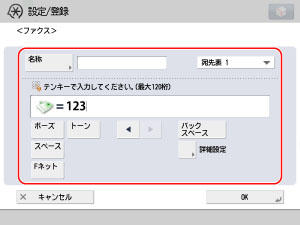
リモートUIから登録する場合
リモートUIからも設定できます。
1.
リモートUIにアクセスして[アドレス帳]をクリックしたあと、表示される宛先表ページから登録を行う宛先表をクリックします。
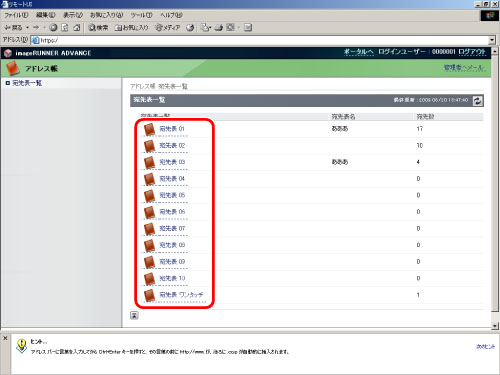
2.
[新規宛先の登録]をクリックしたあと、必要な項目を設定します。
転送条件の設定
タッチパネルディスプレーから設定する方法とリモートUIから設定する方法があります。
タッチパネルディスプレーから設定する場合
1.
 (設定/登録)→[ファンクション設定]→[受信/転送]→[共通設定]→[転送設定]を押します。
(設定/登録)→[ファンクション設定]→[受信/転送]→[共通設定]→[転送設定]を押します。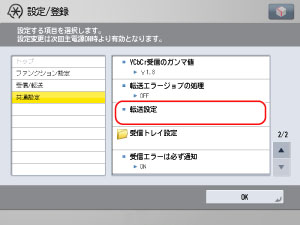
2.
[登録]を押して、転送条件を設定します。
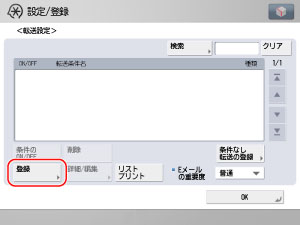
3.
[転送条件名]を押して、設定する条件の名前を入力したあと、[OK]を押します。
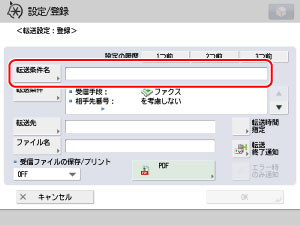
4.
[転送条件]→[受信手段:]→[ファクス:回線1]を押して、[OK]を押します。
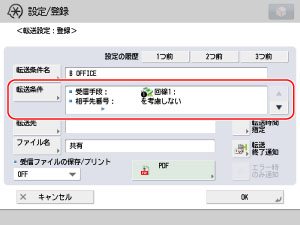
A事業所に届くすべてのファクスが転送の対象になります。
5.
[転送先]を押して、アドレス帳から手順2で登録したB事務所のファクス番号を選択したあと、[OK]を押します。
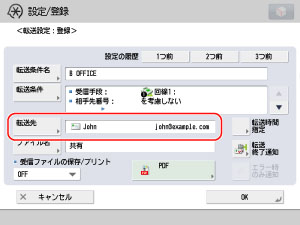
6.
[転送時間指定]を押して、転送条件を有効にする日時を設定します。
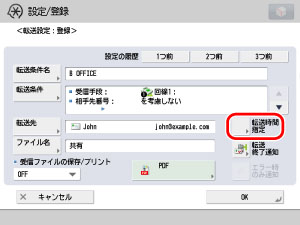
7.
[期間指定]→[追加]を押します。
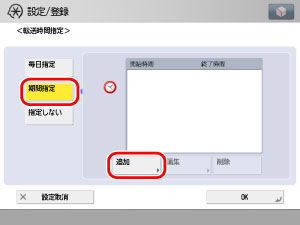
8.
<開始時間>で[月曜日]を選択して、[ ]を押したあと、「1700」を入力します。
]を押したあと、「1700」を入力します。
 ]を押したあと、「1700」を入力します。
]を押したあと、「1700」を入力します。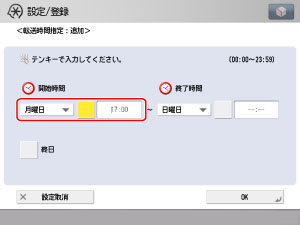
AさんがA事業所を退社する月曜日午後5時から転送条件が有効となります。この時間以降に届くファクスはB事務所に転送されます。
9.
<終了時間>で[火曜日]を選択して、[ ]を押したあと、「1700」を入力します。
]を押したあと、「1700」を入力します。
 ]を押したあと、「1700」を入力します。
]を押したあと、「1700」を入力します。 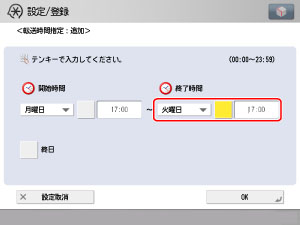
AさんがB事業所を退社する火曜日午後5時で転送条件が無効になります。この時間以降にA事業所に届くファクスはB事業所に転送されません。
10.
転送設定画面に戻るまで[OK]を押します。
11.
登録した転送条件を選択して、[条件のON/OFF]を押します。
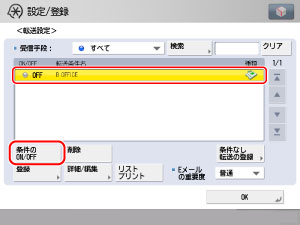
登録した転送条件が有効になり、設定した時間の間は、A事業所に届くファクスはB事業所に転送されるようになります。
リモートUIから設定する場合
リモートUIからも設定できます。
1.
リモートUIにアクセスして[設定/登録]→ファンクション設定の[受信/転送]→[転送設定]をクリックします。

2.
[転送設定の追加]をクリックしたあと、必要な項目を設定します。
参考情報
転送終了通知
転送条件の登録画面で、[転送終了通知]を押して、Eメールアドレスを登録すると、転送が行われるたびに転送終了の通知メールを受け取ることができます。
[エラー時のみ通知]を選択すると、正常に転送できなかった場合のみ、Eメールに通知されます。
リストプリント
以下の手順で転送設定の内容をプリントアウトできます。
1.  (設定/登録)→[ファンクション設定]→[受信/転送]→[共通設定]→[転送設定]を押します。
(設定/登録)→[ファンクション設定]→[受信/転送]→[共通設定]→[転送設定]を押します。
 (設定/登録)→[ファンクション設定]→[受信/転送]→[共通設定]→[転送設定]を押します。
(設定/登録)→[ファンクション設定]→[受信/転送]→[共通設定]→[転送設定]を押します。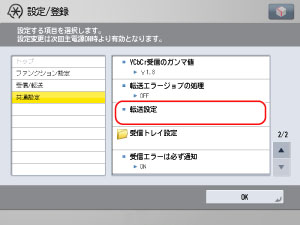
2. [リストプリント]を押します。
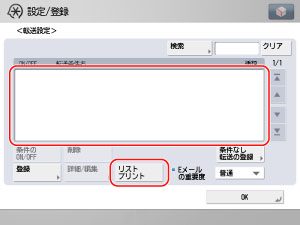
3. 確認画面で[はい]を押すと、転送設定のリストがプリントされます。